في بعض الأحيان ، هناك حاجة لإنقاذ ملفاتك إذا لم يتم تمهيد Windows ، من أجل إجراء تثبيت نظيف لنظام التشغيل. ستجد في هذا البرنامج التعليمي طريقتين مختلفتين ، لنسخ ملفاتك احتياطيًا إلى قرص USB خارجي ، عندما يتعذر تشغيل جهاز الكمبيوتر الذي يعمل بنظام Windows.
اقتراح: وفقًا لتجربتي ، عندما يتعذر بدء تشغيل Windows ، فهذا يعني (في معظم الحالات) أن محرك الأقراص الثابتة به مشكلة. لذا ، فإن أهم الإجراءات الوقائية لتجنب المشاكل في مثل هذه الحالة ، هي في كثير من الأحيان نسخ احتياطي لبياناتك إلى محرك أقراص USB خارجي ، وفي كثير من الأحيان تحقق من القرص الصلب الخاص بك عن المشاكل.
كيفية عمل نسخة احتياطية من ملفاتك إذا لم يتم تمهيد Windows.
طريقة 1. ملفات الإنقاذ باستخدام وسائط تثبيت Widows.
الطريقة الأولى لنسخ ملفاتك احتياطيًا ، إذا لم يبدأ Windows ، هي استخدام بيئة استرداد Windows (WinRE)
متطلبات: لإنقاذ ملفاتك من WinRE ، تحتاج إلى تمهيد نظامك من وسائط تثبيت Windows (USB أو DVD). إذا كنت لا تملك وسائط تثبيت Windows ، فيمكنك ذلك إنشاء واحدة مباشرة من Microsoft من كمبيوتر آخر يعمل.
- كيفية إنشاء وسائط تمهيد Windows 10 USB.
- كيفية إنشاء وسائط تمهيد Windows 10 DVD.
لنسخ ملفاتك احتياطيًا من WinRE:
1. قم بتوصيل محرك أقراص USB بمساحة خالية كافية.
2. قم بتشغيل جهاز الكمبيوتر الخاص بك وقم بالتمهيد من وسائط التثبيت / الاسترداد لنظام التشغيل Windows 10 (USB أو DVD).
3. في شاشة إعداد Windows ، اضغط على تحول + F10 للوصول إلى موجه الأوامر ، أو اختر التالي –> قم بإصلاح جهاز الكمبيوتر الخاص بك –> استكشاف الاخطاء –> خيارات متقدمة –> موجه الأمر.

4. في موجه الأوامر ، اكتب: المفكرة واضغط على Enter.
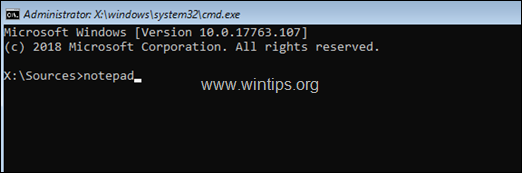
5. من ملف انقر فوق القائمة فتح.
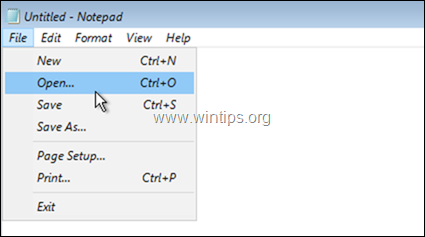
6. انقر هذا الكمبيوتر على اليسار ثم استكشف المحتويات الموجودة على جميع محركات الأقراص (على اليمين) ، لتحديد موقع ملف المستخدمون مجلد.
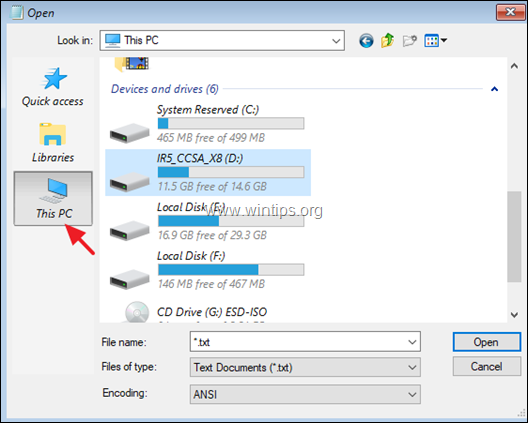
7. انقر نقرًا مزدوجًا لفتح ملف المستخدمون مجلد.
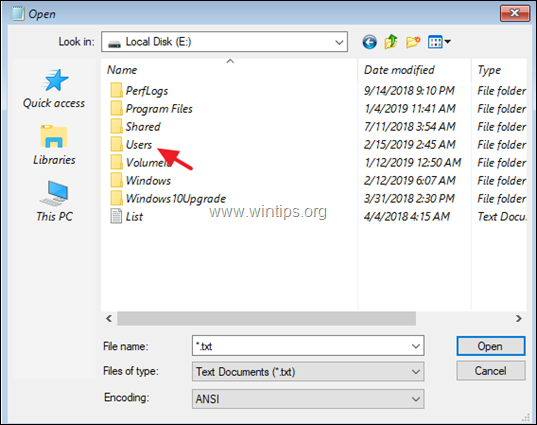
8. عندما تجد مجلد ملف تعريف حسابك ، انقر بزر الماوس الأيمن فوقه وحدد ارسل إلى -> محرك أقراص USB خارجي. *
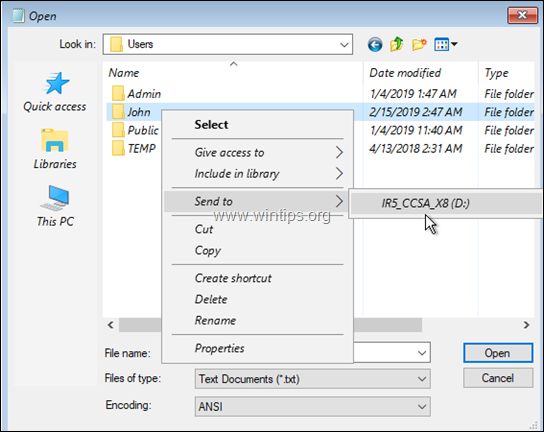
ملحوظات:
1. أثناء النسخ ، سيبدو الكمبيوتر مجمداً. فقط انتظر حتى يتم فك التجميد عند اكتمال النسخة.
2. لتجنب نسخ البيانات غير المفيدة (مثل ملفات الإنترنت المؤقتة وملفات تعريف الارتباط والتاريخ وما إلى ذلك) ، أقترح القيام بذلك استكشف محتويات مجلد ملف تعريف حسابك ونسخ المجلدات المهمة فقط إلى USB قيادة. في معظم الحالات ، يجب عليك الاحتفاظ بنسخة احتياطية من المجلدات التالية فقط (وبالطبع أي مجلد / ملف آخر تريده):
- سطح المكتب
- وثائق
- التحميلات
- موسيقى
- الصور
- أشرطة فيديو
الطريقة الثانية. ملفات النسخ الاحتياطي باستخدام قرص Linux Live CD أو USB.
الطريقة الثانية لحفظ ملفاتك إذا لم يتم تشغيل Windows ، هي استخدام قرص Linux Live المضغوط. لهذه المهمة ، اتبع التعليمات أدناه:
من كمبيوتر آخر يعمل ...
1. قم بتنزيل أحد توزيعات Linux التالية * في ملف ISO.
- قرص BitDefender Linux Live CD
- لينكس النعناع
- نعناع
* ملحوظة: في هذا المثال ، نستخدم الامتداد قرص BitDefender Linux Live CD
2.انسخ ملف ISO على قرص DVD أو استخدم Rufus USB Creator Utility لنسخ ملف ISO على USB.
على جهاز الكمبيوتر الذي به المشكلة ...
3. قم بتوصيل محرك أقراص USB خارجي بمساحة خالية كافية.
4. قم بتشغيل الكمبيوتر من Linux DVD أو USB الذي قمت بإنشائه.
5. بعد التمهيد ، استكشف جميع محركات الأقراص لتحديد موقع ملف المستخدمون مجلد.
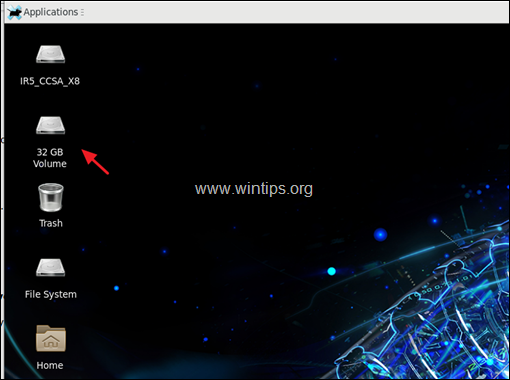
6. عندما تجد ملف المستخدمون المجلد ، انقر عليه نقرًا مزدوجًا لاستكشاف محتوياته.
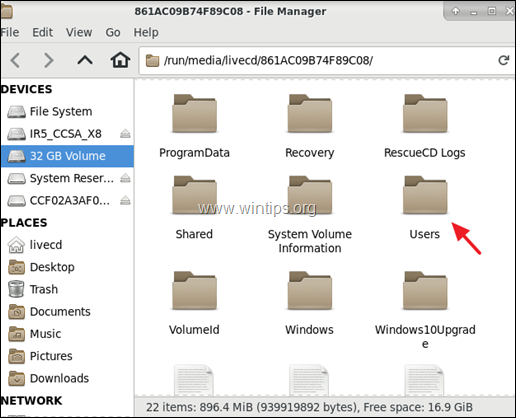
7. ثم انقر نقرًا مزدوجًا لفتح مجلد ملف التعريف الخاص بك.
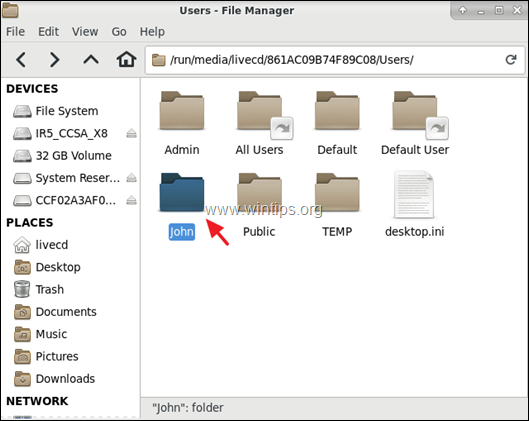
8. أخيرًا ، انقر بزر الماوس الأيمن فوق أي مجلد تريد نسخه احتياطيًا ، واستخدم ملف ارسل إلى أو ال نسخ ولصق الأوامر ، لنسخ ملفاتك احتياطيًا على محرك أقراص USB خارجي.
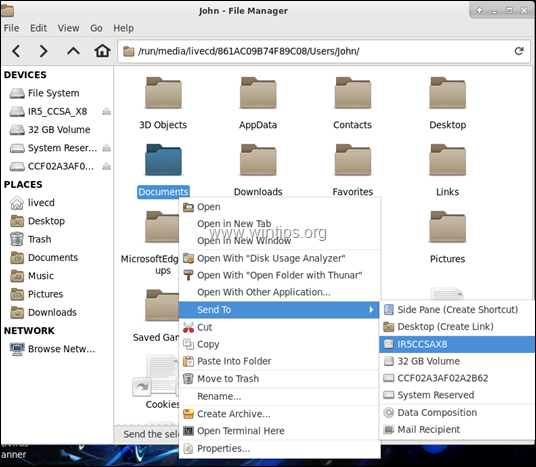
9. عند الانتهاء ، باستخدام النسخة ، انقر فوق قائمة التطبيقات وانقر فوق تسجيل خروج وثم اغلق.
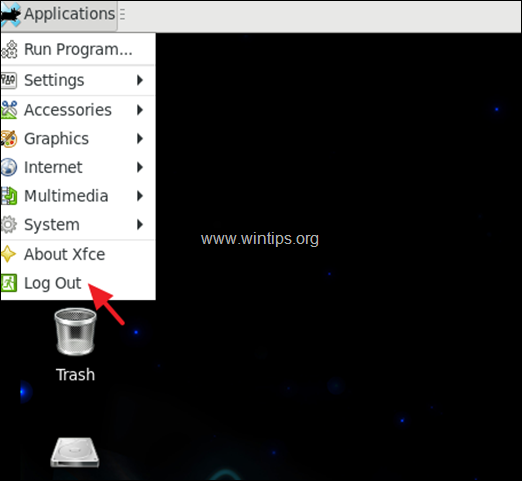
هذا هو! اسمحوا لي أن أعرف ما إذا كان هذا الدليل قد ساعدك من خلال ترك تعليقك حول تجربتك. يرجى اعجاب ومشاركة هذا الدليل لمساعدة الآخرين.